
học viện nông nghiệp việt nam
trung tâm tin học



Cách đặt công thức mặc định cho 1 cột, tự động tính tổng trong Excel
Khi xử lý và tính toán dữ liệu trên Excel việc copy công thức đã không còn quá xa lạ nhưng bạn sẽ thấy khó khăn thậm chí là sai sót nếu dữ liệu quá lớn. Đừng lo bài viết dưới đây sẽ hướng dẫn bạn cách đặt công thức mặc định cho 1 cột cực đơn giản. Cùng theo dõi và mở laptop lên thực hành nhé!
Bước 1: Vào Excel và tạo dữ liệu.
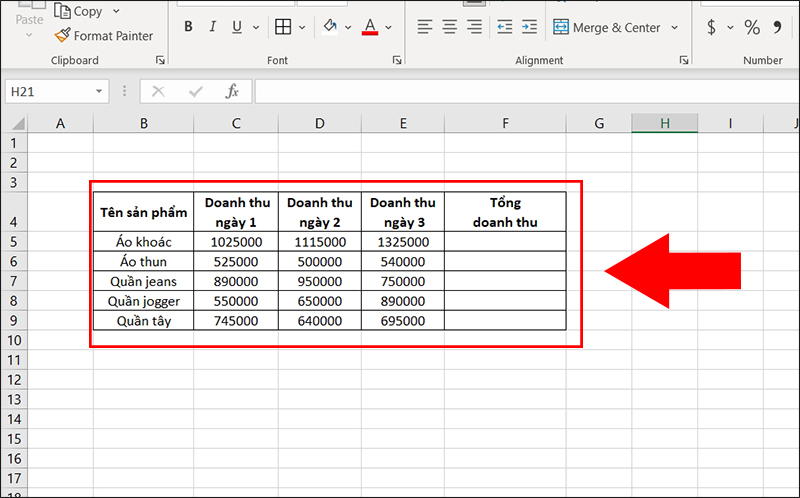
Vào Excel tạo dữ liệu
Bước 2: Bôi đen dữ liệu và chọn nút ở góc phải > Chọn Table để định dạng dòng tiêu đề bảng.
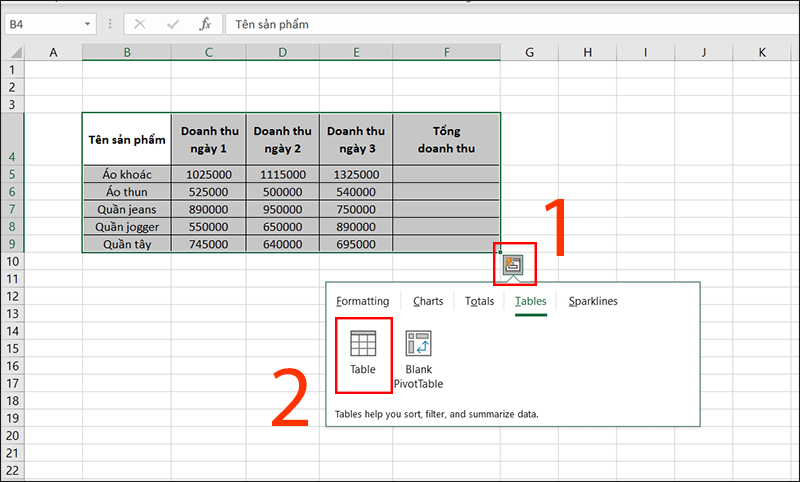
Chọn định dạng Table cho dữ liệu
Xem thêm: Cơ bản về Microsoft Excel cho người mới
Bước 3: Định dạng lại bảng theo ý muốn của bạn tại Table Design.
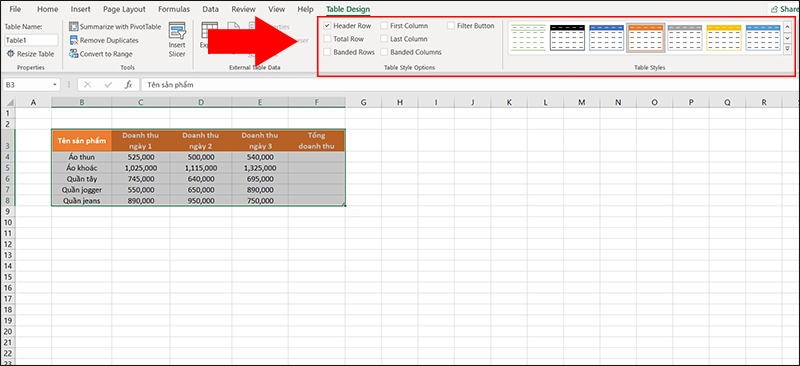
Định dạng lại bảng
Bước 4: Nhập công thức bạn muốn sử dụng và nhấn Enter.
Ở ví dụ này mình muốn tính tổng cho từng sản phẩm nhưng không nhập tay cho từng dòng, mình sẽ dùng công thức
=SUM([@[Doanh thu ngày 1]],[@[Doanh thu ngày 2]],[@[Doanh thu ngày 3]])
để áp dụng cho cả cột. Đây là công thức tham chiếu có cấu trúc nên các ô còn lại của cột Tổng doanh thu sẽ có công thức SUM mặc định với 3 tham số.
Cách nhập: Nhập =SUM( và lần lượt chọn vào vị trí C4, D4, E4) lúc này công thức sẽ tự động được chuyển sang dạng mặc định tham số như hình bên dưới.

Nhập công thức mặc định
Bước 5: Công thức mặc định sẽ được tự động áp dụng cho các ô trong cột.

Công thức sẽ áp dụng cho tất cả các ô

Tạo ra ô tổng giá trị
Trên đây là cách đặt công thức mặc định cho một cột, tự động tính tổng trong Excel vô cùng đơn giản, nêu bạn muốn thành thạo Excel hay Tin học văn phòng thì hãy liên hệ ngày với Trung tâm Tin học Học viện Nông nghiệp Việt Nam để đăng ký cho mình một khóa học phù hợp nhé.
💬 Inbox: m.me//vitc.vnua
📞 Hotline: 0388.312.226
📞 Hotline: 0961.174.239
🌎 Web: https://vitc.edu.vn/
📍 P306, Khu làm việc của các Khoa, Viện, TT - HVNNVN